Devo attivare l'integrità della memoria? Dovresti abilitarlo per migliorare la sicurezza su Windows ✅
- L'integrità della memoria è una funzionalità che utilizza la tecnologia di isolamento del core disponibile in Windows 11.
- Dovresti abilitare questa funzione per combattere i codici maligni e varie minacce informatiche estreme.
- Per abilitare l'integrità della memoria, puoi utilizzare Windows Security/Defender o utilizzare l'editor del registro di Windows, come descritto in questo articolo.

XINSTALLARE CLICCANDO SUL FILE DI DOWNLOAD
Questo strumento ripara gli errori comuni del computer sostituendo i file di sistema problematici con le versioni funzionanti iniziali. Ti tiene anche lontano da errori di sistema, BSoD e ripara i danni causati da malware e virus. Risolvi i problemi del PC e rimuovi i danni dei virus ora in 3 semplici passaggi:
- Scarica e installa Fortect sul tuo computer.
- Avvia lo strumento e Avvia la scansione per trovare i file rotti che causano i problemi.
- Fare clic con il tasto destro su Avvia riparazione per risolvere i problemi che interessano la sicurezza e le prestazioni del tuo computer.
- Fortect è stato scaricato da 0 lettori questo mese.
Per prima cosa, cos'è l'integrità della memoria in Windows 11? L'integrità della memoria o HVCI (Hypervisor-protected Code Integrity) è una funzionalità con isolamento principale disponibile in tutte le versioni moderne di Windows.
Tuttavia, gli utenti hanno riferito che a volte l'integrità della memoria è disattivata su Windows 11 anche se non dovrebbe esserlo.
La tecnologia di isolamento principale isola i processi principali di Windows in memoria in un file ambiente virtualizzato.
Se desideri attivare la funzione Integrità della memoria su Windows 11 per migliorare la sicurezza, questo articolo ti guiderà con tutte le informazioni e i dettagli pertinenti.
Per quelli di voi che si stanno ancora soffermando sulla migliore linea d'azione - integrità della memoria Windows 11 attivata o disattivata - abbiamo la cosa giusta.
🎯 Devo attivare l'integrità della memoria in Windows 11 ❓
Se l'integrità della memoria su Windows 11 è disattivata, dovresti abilitarla per migliorare la tua sicurezza. Cosa significa integrità della memoria disattivata? Fondamentalmente, questi sono i motivi cruciali per cui dovresti accenderlo:
- Protezione contro i codici maligni – Poiché isola i processi principali nella memoria, il software dannoso non può dirottare questi processi.
- Impedire ai criminali di prendere il controllo del tuo computer – L'abilitazione dell'integrità della memoria impedisce a terze parti di ottenere accesso non autorizzato al tuo PC, in particolare dirottando i driver di livello inferiore.
- Miglioramento della sicurezza generale – Tecnologia HVCI migliora la sicurezza generale e protegge la tua privacy su un PC Windows 11.
Infine, dovresti anche considerare di attivare l'integrità della memoria in Windows 11 per scopi di gioco.
Come posso attivare l'integrità della memoria su Windows 11?
- 🎯 Devo attivare l'integrità della memoria in Windows 11 ❓
- Come posso attivare l'integrità della memoria su Windows 11?
- 1. Abilita l'integrità della memoria utilizzando Windows Security Defender
- 2. Attiva l'integrità della memoria utilizzando l'editor del registro
Devi assicurarti alcune cose in più quando vuoi attivare questa funzione su Windows 11. Questi sono:
- Abilita la virtualizzazione sul tuo PC se è disabilitato sul BIOS della scheda madre.
- Aggiorna Windows all'ultima versione per essere al sicuro.
Dopo aver verificato queste cose, segui questi metodi per abilitare l'integrità della memoria su Windows.
1. Abilita l'integrità della memoria utilizzando Windows Security Defender
- Apri il Menu iniziale, tipo Sicurezza di Windows e premere accedere.
- Clicca su tre linee verticali nell'angolo in alto a sinistra per espandere le voci di menu.

- Vai a Sicurezza del dispositivo.

- Clicca su Dettagli sull'isolamento del nucleo Sotto Isolamento del nucleo.

- Attiva l'interruttore per accenderlo.

- Riavvia il PC quando ti chiede di farlo.

Quando si attiva l'interruttore per attivare l'integrità della memoria, verificherà driver incompatibili. Se sono presenti componenti incompatibili, non si accende.
Come correggere l'errore dei driver incompatibili per l'integrità della memoria in Windows 11? È facile, dovrai aggiornarli o aggiornarli e il metodo più semplice è utilizzare uno strumento dedicato come DriverFix.
Consiglio dell'esperto:
SPONSORIZZATO
Alcuni problemi del PC sono difficili da affrontare, soprattutto quando si tratta di file di sistema e repository di Windows mancanti o danneggiati.
Assicurati di utilizzare uno strumento dedicato, ad esempio Forte, che eseguirà la scansione e sostituirà i tuoi file rotti con le loro nuove versioni dal suo repository.
In effetti, i driver incompatibili sono i colpevoli più comuni alla base di questo problema. Se l'integrità della memoria è disattivata su Windows 11 e non puoi attivarla, molto probabilmente è per questo.
A volte, può comportare l'aggiornamento dell'hardware fisico. Tieni presente che non tutti i computer sono compatibili con la funzione di isolamento principale. Pertanto, potrebbe impedirti di abilitare l'integrità della memoria.
- Errore 0x80242020: cos'è e come risolverlo rapidamente
- Lo schermo diventa nero quando è collegato a un monitor esterno [Correggi]
2. Attiva l'integrità della memoria utilizzando l'editor del registro
NOTA
1. In Menu iniziale, tipo regedit, e colpito accedere per aprire il Editore del registro.
2. Ora, vai alla seguente posizione: HKEY_LOCAL_MACHINE\SYSTEM\CurrentControlSet\Control\DeviceGuard\Scenarios\HypervisorEnforcedCodeIntegrity
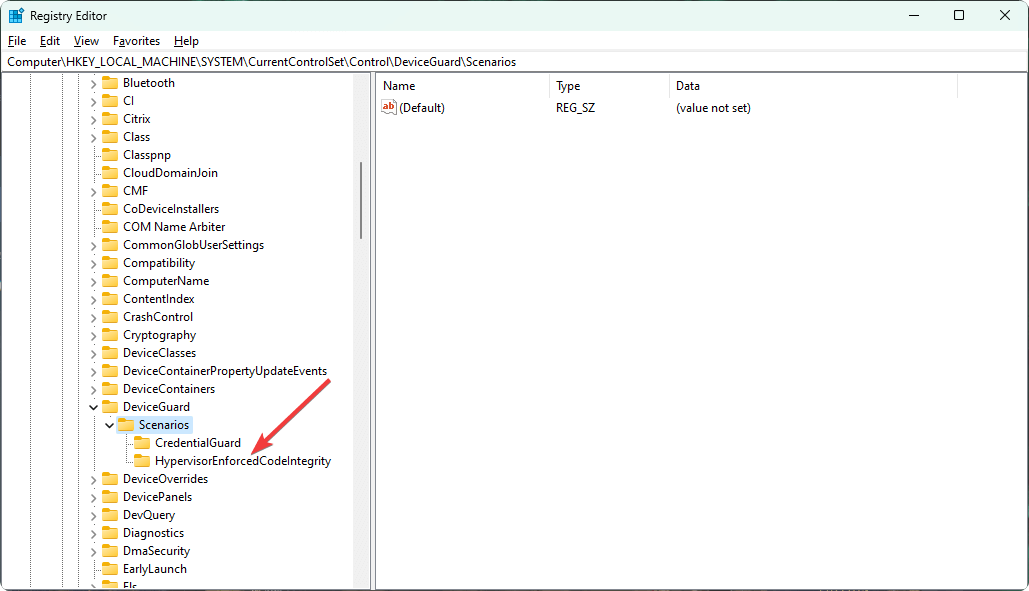
3. Fare doppio clic su Abilitato.
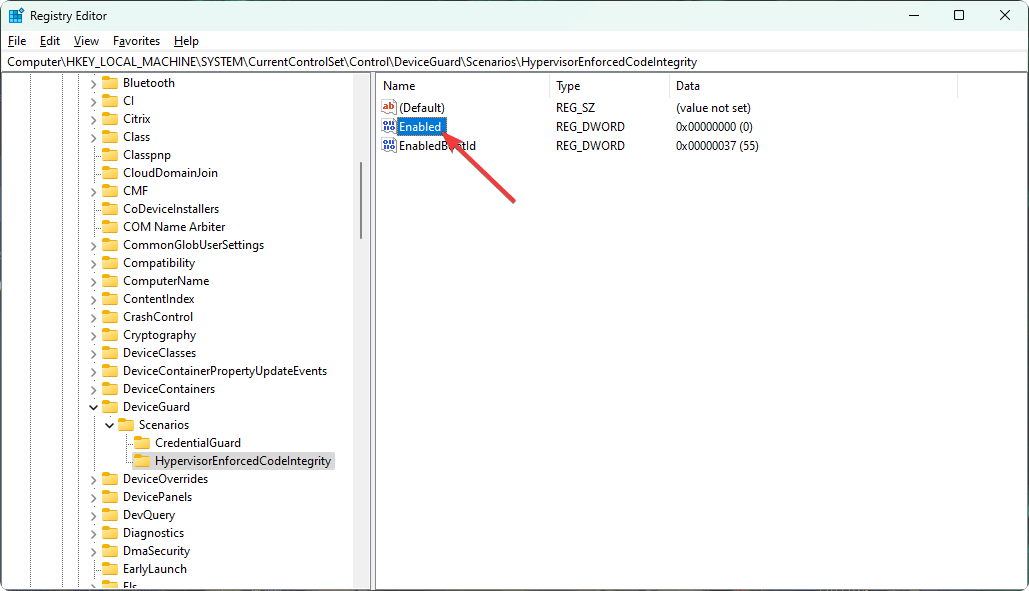
4. Impostare il valore 1 da 0 e fare clic su OK per salvare le impostazioni.
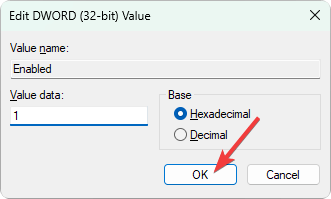
5. Riavvia il tuo computer.
Questo metodo è ideale quando tu non riesce a trovare Windows Security Defender per qualche motivo sul tuo PC Windows 11.
Tuttavia, se hai installato Windows 11 senza TPM 2.0, potresti non essere in grado di abilitare l'integrità della memoria.
Infine, è importante capire quanto sia importante l'integrità della memoria in Windows 11. Bene, l'isolamento del core è una tecnologia rivoluzionaria sia su Windows 10 che su 11.
Se vuoi ottenere una sicurezza di livello superiore contro le minacce informatiche, è molto importante utilizzare le sue funzionalità. Per impostazione predefinita, l'integrità della memoria dovrebbe essere attiva. In caso contrario, anche il tuo miglior software antivirus non sarà in grado di proteggerti in questi giorni.
Questo articolo ha spiegato come e perché dovresti attivare l'integrità della memoria su Windows 11. Se hai un'opinione o un suggerimento in merito, sentiti libero di scrivere nella casella dei commenti.
Hai ancora problemi?
SPONSORIZZATO
Se i suggerimenti di cui sopra non hanno risolto il tuo problema, il tuo computer potrebbe riscontrare problemi di Windows più gravi. Ti suggeriamo di scegliere una soluzione all-in-one come Forte per risolvere i problemi in modo efficiente. Dopo l'installazione, basta fare clic su Visualizza e correggi pulsante e quindi premere Avvia riparazione.
![Popup di sicurezza di Windows in Windows 10 [GUIDA RAPIDA]](/f/2b9d1c4e894c2d1c676d190687c9b38b.webp?width=300&height=460)

